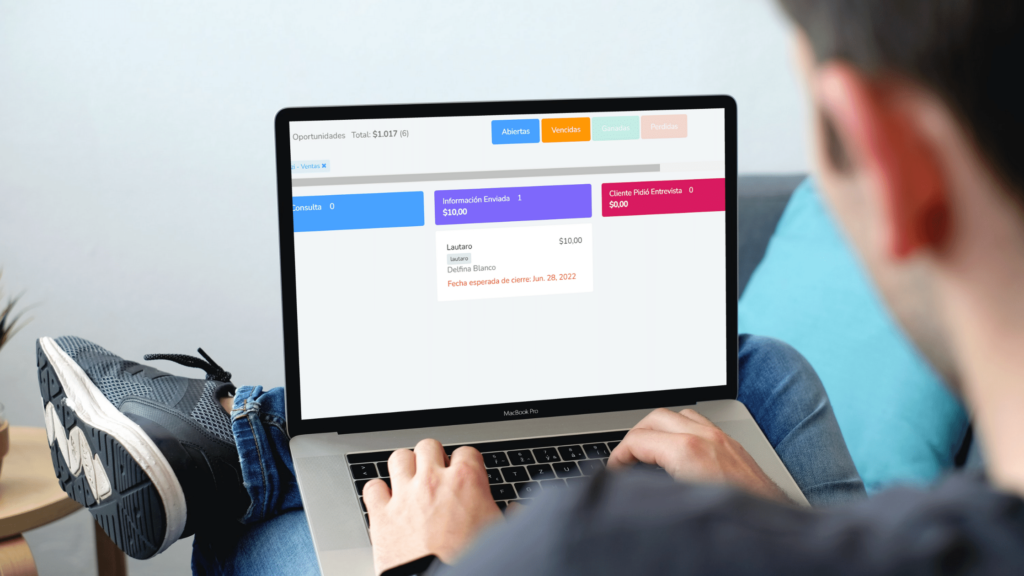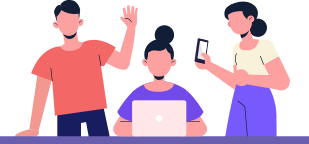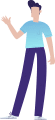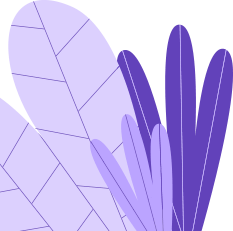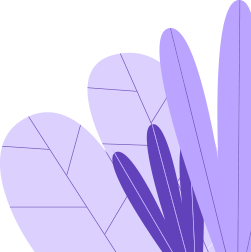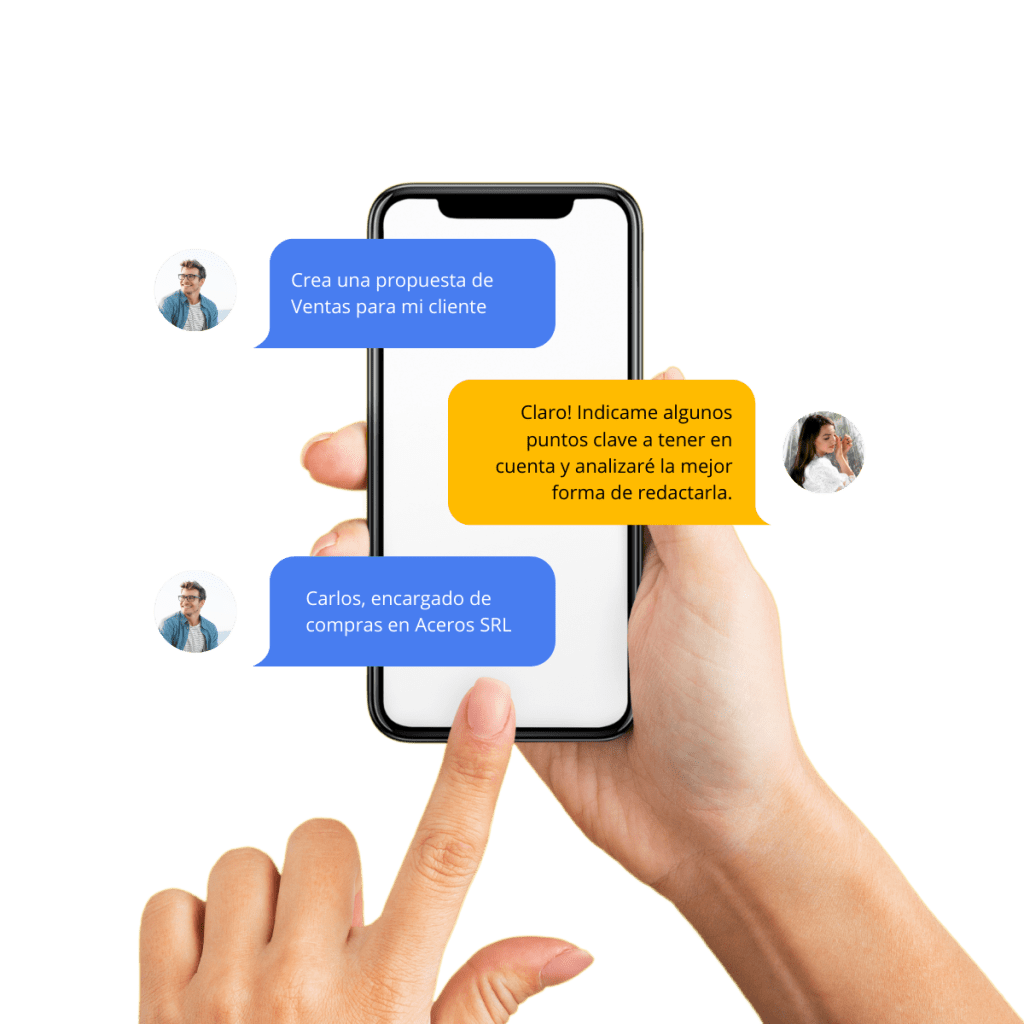¡Hola Anunzier! ¿Cómo estás esta semana? Nosotros estamos muy bien y hoy estamos emocionados de presentarte un nuevo tutorial para Clientify, un CRM fantástico del cual somos Partners Certificados. En esta ocasión, vamos a abordar uno de los temas más solicitados: Cómo automatizar Oportunidades en Clientify usando el movimiento entre etapas de un flujo de trabajo.
Si prefieres contenido visual, aquí tienes el video tutorial:
Paso a paso para automatizar Oportunidades en Clientify
Paso 1: Crear un Nuevo Flujo de Trabajo
Para empezar, debes crear un nuevo escenario de automatización. Ve al menú de Marketing > Automatizaciones y selecciona Flujos de Trabajo. Una vez allí, haz clic en “Crear Workflow”.
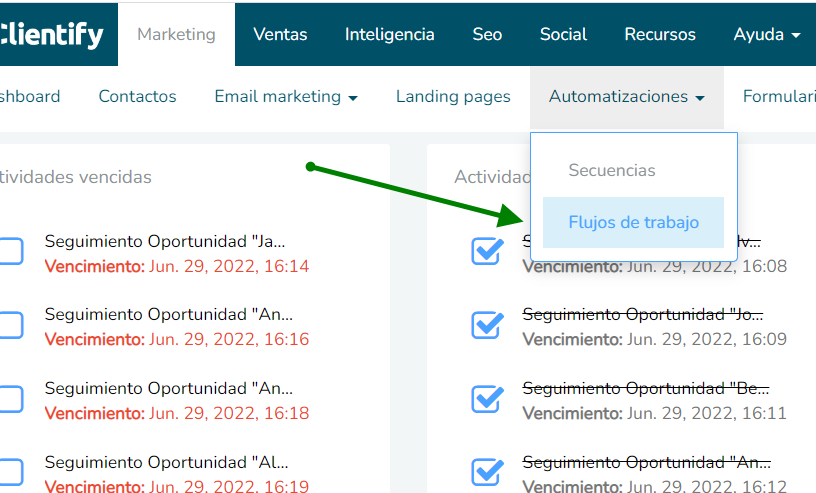
Un workflow siempre consta de un Activador o Trigger y las acciones que seguirán.
Paso 2: Seleccionar el Activador de Automatización
Haz clic en “+ Agregar Lanzador” y elige la opción que deseas utilizar como evento para iniciar tu automatización. Hay diversas opciones disponibles, como:
- Landing page cumplimentada
- Formulario cumplimentado
- Popup cumplimentado
- Chatbot cumplimentado
- Visita a URL
- Entre otros
Selecciona la opción que mejor se adapte a tus necesidades. Por ejemplo, si necesitas que una tarjeta se mueva cuando se aprueba un presupuesto, elige “Cambio en estado de presupuesto”.
Paso 3: Definir la Acción a Realizar (Cambio de Etapa)
Ahora que tienes configurado el lanzador, haz clic en el símbolo “+” para añadir una acción. Puedes agregar tantas acciones como desees en tu árbol de trabajo. En este caso, agregaremos “Cambiar etapa de Oportunidad” para que la tarjeta se mueva automáticamente.
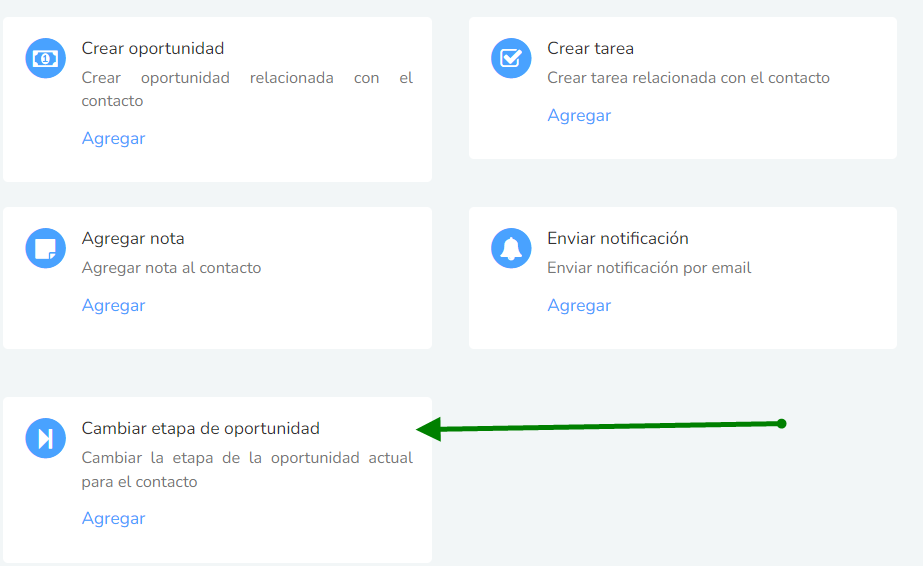
Selecciona esta opción, elige en qué flujo de trabajo y a qué etapa debe moverse la tarjeta, y luego haz clic en guardar.
Paso 4: Activar la Automatización
¡Estamos casi listos! El último paso es sencillo: cambia tu automatización de “borrador” a “publicada” para activarla. Además, te recomendamos desmarcar la opción “El contacto puede pasar por la automatización solo una vez” para que funcione cada vez que se repita el activador con un contacto.
Por qué usar un CRM
Los CRM (Customer Relationship Management) son herramientas fundamentales para cualquier empresa. Utilizar un CRM como Clientify tiene múltiples beneficios, entre ellos:
- Organización: Permite centralizar la información de los clientes, historial de interacciones y detalles relevantes en un solo lugar, facilitando la gestión de relaciones.
- Mejora en la eficiencia: Automatiza tareas repetitivas, optimiza procesos y agiliza el flujo de trabajo, lo que permite a los equipos dedicar más tiempo a actividades estratégicas.
- Análisis de datos: Ofrece insights valiosos sobre el comportamiento del cliente, tendencias de mercado y rendimiento de las estrategias de negocio, permitiendo tomar decisiones más informadas.
- Mejora en la atención al cliente: Facilita el seguimiento de cada interacción con los clientes, lo que ayuda a ofrecer un servicio más personalizado y eficiente.
Estos son solo algunos motivos por los que utilizar un CRM como Clientify puede potenciar significativamente la gestión comercial y la relación con los clientes de tu empresa.
¿Qué hago si necesito ayuda para configurar Clientify?
Configurar un CRM puede ser desafiante, pero no te preocupes, estamos aquí para ayudarte. Si necesitas asistencia con la configuración o la implementación de Clientify, nuestro equipo de expertos en Clientify está disponible para ayudarte en cada paso del proceso. No dudes en contactarnos para obtener el soporte necesario y garantizar que tu experiencia con Clientify sea exitosa.
¡Esperamos que este tutorial te haya sido útil! Recuerda que si necesitas ayuda o quieres que realicemos estas implementaciones por ti, puedes contactarnos y el equipo de Anunzi se encargará de todo el trabajo. 😃
¡Ah! Si aún no utilizas Clientify, aquí tienes este enlace para explorarlo.
¡Nos vemos en el próximo post!